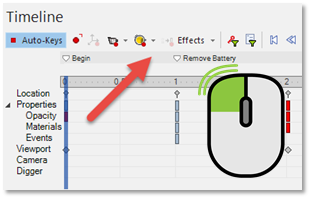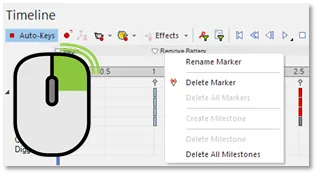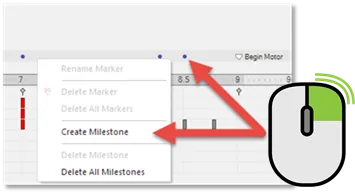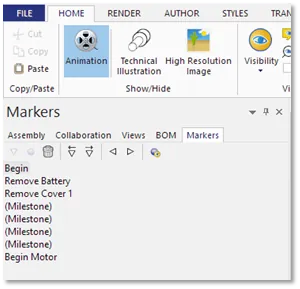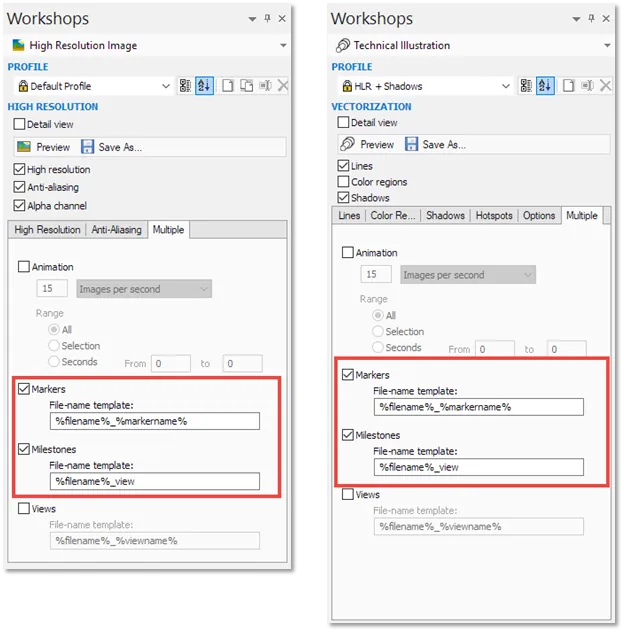SOLIDWORKS Composer propose d'excellents outils pour créer des animations, notamment les marqueurs et les jalons. Ces deux outils vous permettent de marquer les points importants de la chronologie de vos animations. Les marqueurs et/ou les jalons peuvent servir à organiser la chronologie, à créer du contenu interactif et à générer des images. Ce document se concentre sur l'utilisation des marqueurs et des jalons pour produire des images à partir des points clés de la chronologie de l'animation.
Introduction aux marqueurs et aux jalons
Marqueurs sont utilisés pour signaler des points importants dans une animation. Les marqueurs sont créés par en cliquant sur la barre de marqueur à l'endroit désiré sur la timeline. Vous pouvez modifier le texte du marqueur lors de sa création ou rebaptiser plus tard par clic droit dessus et en choisissant «Renommer le marqueur". Vous pouvez aussi déplacer les marqueurs sur la chronologie par traînant jusqu'au point souhaité. Les blocs d'animation peuvent être déplacés avec le marqueur en maintenant Alt lorsque vous glissez, et les blocs d'animation et les touches d'animation standard peuvent être déplacées en maintenant Maj + Alt lorsque vous glissez le marqueur.
Jalons servent à identifier les moments clés de la chronologie et peuvent ensuite servir à produire des images de la scène à ce moment précis. Les jalons sont créés par clic droit sur la barre de marqueurs au point souhaité sur la chronologie et en choisissant «Créer une étape importanteIls sont représentés par un point bleu sur la chronologie. Contrairement aux marqueurs, ils ne peuvent pas être renommés, mais peuvent être déplacés, comme les jalons. Alt et Maj + Alt modificateurs utilisés pour les marqueurs.
Une fois créés, les marqueurs et les jalons peuvent également être gérés dans le volet Marqueurs.
CONSEIL: Les marqueurs peuvent aussi servir à contrôler une animation. Par exemple, une animation peut être lue jusqu'au marqueur suivant en cliquant dessus dans le panneau Marqueurs ou en utilisant un séquence de marqueurs de jeu:// lien de l'événement.
Utilisation de marqueurs et de jalons
Les marqueurs et les jalons peuvent être utilisés pour créer des images de la scène à tout moment de la chronologie grâce aux ateliers Haute Résolution ou Illustration Technique. Ces ateliers permettent de générer une image pour chaque marqueur ou jalon, ou les deux.
Pour utiliser des marqueurs ou des jalons dans l'atelier Haute Résolution ou Illustration Technique :
- Créer marqueurs et/ou jalons sur la chronologie
- Ouvert Ateliers >> haute résolution Image ou Ateliers >> Illustration technique
- Sur le Multiple onglet, cliquez sur le case à cocher pour Marqueurs et/ou Jalons pour permettre la création d'une image pour chaque occurrence d'un marqueur ou d'un jalon sur la chronologie
- Ajustez le modèle de nom de fichier au besoin (voir les images sur la page suivante)
- Cliquez Enregistrer sous et choisissez un dossier pour sauvegarder toutes les images
Exemple:
Dans la chronologie présentée ici, il y a 4 marqueurs et 4 étapes importantes. Si les cases pour les marqueurs et les jalons sont cochées dans l'atelier Image haute résolution, alors un total de 8 images seront créés qui représenteront la scène à ce moment-là en utilisant les paramètres de l'atelier.
Faites en sorte que les marqueurs et les jalons fonctionnent pour vous
L'utilisation de marqueurs et de jalons peut vous aider à organiser la chronologie, à créer du contenu interactif via des liens vers des événements et à gagner un temps précieux lorsque vous devez créer rapidement de nombreuses images à partir d'une animation. Essayez-les pour votre prochain projet !
Si vous avez d'autres questions ou avez besoin d'aide, veuillez contacter le soutien technique de GoEngineer par téléphone au 888-559-6167 ou par courriel à support@goengineer.com.